ฟังก์ชัน Excel หนึ่งที่ฉันใช้ในสูตรค่อนข้างน้อยคือฟังก์ชัน IFฟังก์ชัน IFใช้ในการทดสอบเงื่อนไขเชิงตรรกะและให้ผลลัพธ์ที่แตกต่างกันสองรายการขึ้นอยู่กับว่าเงื่อนไขตรรกะส่งคืน TRUEหรือ FALSE
ลองใช้ตารางขายโทรศัพท์มือถือด้านล่างเป็นตัวอย่าง คุณสามารถดาวน์โหลด ไฟล์ตัวอย่างที่นี่

หากฟังก์ชั่นที่มีเงื่อนไขเดียว
พิจารณาสถานการณ์ที่คุณต้องคำนวณ ค่าคอมมิชชั่นสำหรับแต่ละแถวการขาย ตำแหน่งที่ทำยอดขาย (คอลัมน์ D) หากยอดขายใน สหรัฐอเมริกาค่าคอมมิชชั่นเท่ากับ 10% มิฉะนั้นที่ตั้งที่เหลือจะมี ค่าคอมมิชชั่น5% / p>
สูตรแรกที่คุณต้องป้อนใน เซลล์ F2ดังแสดงด้านล่าง:
=IF(D2="USA", E2*10%, E2*5%)
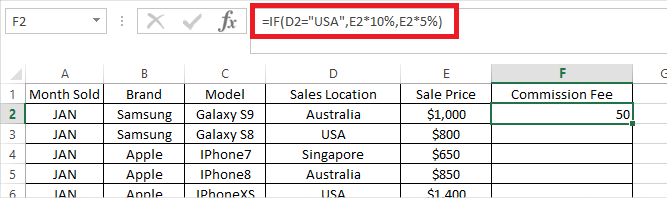
สูตรการจัดรูปแบบ:
จากนั้นคุณสามารถคัดลอกสูตรจาก CellF2ไปยังส่วนที่เหลือของแถวใน ColumnFและจะคำนวณ CommissionFeeสำหรับแต่ละบรรทัดโดย 10% หรือ 5% ขึ้นอยู่กับว่าการทดสอบเชิงตรรกะ IFส่งกลับ TRUEหรือ FALSEในแต่ละแถว
In_content_1 ทั้งหมด: [300x250] / dfp: [640x360]->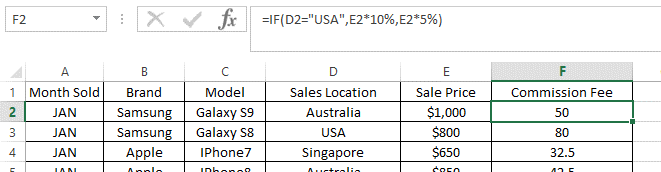
IF ฟังก์ชั่น ด้วยเงื่อนไขหลายข้อ
จะเกิดอะไรขึ้นถ้ากฎมีความซับซ้อนมากขึ้นเล็กน้อยซึ่งคุณจำเป็นต้องทดสอบเงื่อนไขทางตรรกะมากกว่าหนึ่งรายการโดยส่งคืนผลลัพธ์ที่แตกต่างกันสำหรับแต่ละเงื่อนไข
Excel มีคำตอบสำหรับสิ่งนี้! เราสามารถรวมฟังก์ชั่น IFหลาย ๆ เซลล์ไว้ในเซลล์เดียวกันซึ่งบางครั้งเรียกว่าเป็น ซ้อน IF
พิจารณา similarscenario โดยที่ ค่าคอมมิชชั่นได้รับการเผยแพร่สำหรับแต่ละ สถานที่ขายดังต่อไปนี้:
ใน เซลล์ F2(ซึ่งภายหลังจะถูกคัดลอกไปยังส่วนที่เหลือของแถวในคอลัมน์ F เดียวกัน) ป้อนสูตรดังนี้:
=IF(D2="USA",E2*10%,IF(D2="Australia",E2*5%,E2*2%))
formulabreakdown:
เนื่องจาก Excel จะประเมินสูตรจากด้านซ้ายไปทางขวาเมื่อการทดสอบแบบลอจิคัลคือ พบ (เช่น D2 =“ สหรัฐอเมริกา”,ฟังก์ชั่นจะหยุดและส่งคืนผลลัพธ์โดยไม่สนใจการทดสอบเชิงตรรกะใด ๆ เพิ่มเติมหลังจาก (เช่น D2 =“ ออสเตรเลีย”)
ดังนั้นหากการทดสอบแบบลอจิคัลครั้งแรกส่งคืน FALSE(เช่นตำแหน่งไม่ใช่ สหรัฐอเมริกา) ก็จะทำการประเมินการทดสอบทางตรรกะครั้งที่สองต่อไปหากการทดสอบแบบลอจิคัลครั้งที่สองส่งคืน FALSEเช่นกัน (เช่นที่ตั้งไม่ใช่ ออสเตรเลีย) เราไม่จำเป็นต้องทดสอบเพิ่มเติมเนื่องจากเรารู้ว่ามีค่าที่เป็นไปได้เพียงอย่างเดียวสำหรับ เซลล์ D2คือ สิงคโปร์ดังนั้นควรส่งคืนผลลัพธ์เป็น E2*2%
หากคุณต้องการ ความชัดเจนคุณสามารถเพิ่มการทดสอบตรรกะครั้งที่สาม IF (D2 =” สิงคโปร์”,“ ค่าถ้าเป็น TRUE”,“ ค่าถ้าเป็น FALSE”)ดังนั้นสูตรขยายเต็มรูปแบบดังแสดงด้านล่าง:
=IF(D2="USA",E2*10%,IF(D2="Australia",E2*5%,IF(D2="Singapore",E2*2%)))
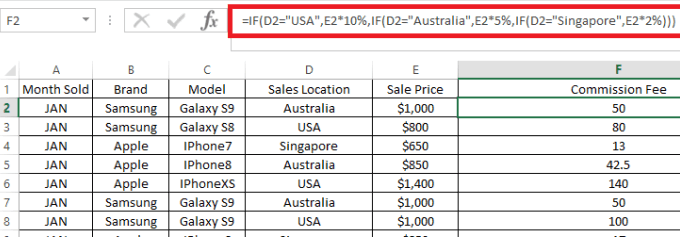
ตามที่กล่าวไว้ก่อนหน้าข้างต้นจะส่งคืนผลลัพธ์เดียวกันกับสูตรเริ่มต้นที่เรามี
=IF(D2="USA",E2*10%,IF(D2="Australia",E2*5%,E2*2%))